כונני דיסק אופטי הם עדיין חלק בלתי נפרד מהםכמעט כל מכונות Windows. אף על פי שמכשירים כמו טאבלט Surface מוכיחים שאינך זקוק לכונן כדי להיות בעל מערכת שמישה לחלוטין, הם כמעט לא נכחדים. הכונן האופטי לא מתכוון לעבור לכונן התקליטונים בעוד כמה שנים. אם תשווי אי פעם מכשיר Windows רגיל מיצרן גדול כמו hp או Dell, ל- MacBook, תבחין שבין מגוון וריאציות העיצוב, הכונן ב- MacBook אינו צריך לפתוח או לסגור. דבר זה לא ניתן לומר לגבי כוננים אופטיים הן במחשבים ניידים והן בהגדרות מגדל שולחן העבודה. אתה צריך לפתוח אותו מהמחשב שלי או שאתה צריך ללחוץ על הכפתור הפיזי בכונן עצמו. אם אתה מחפש דרך קלה בהרבה לעשות זאת, תן בקרת דלתות ניסיון. זו אפליקציית Windows בחינם שתפתח / תוציא את הכונן האופטי רק באמצעות קיצור מקשים. כמו כן, הוא טוען שהוא מסוגל לסגור את הכונן אך זה יהיה תלוי בחומרה בפועל במערכת שלך.
הורד והתקן את בקרת הדלתות. זה יוסיף סמל פליטה למגש המערכת. לחץ עליו כדי לפתוח את הכונן האופטי.

כדי להגדיר קיצור דרך למקלדת כך,לחץ באמצעות לחצן העכבר הימני על הסמל ולחץ על 'מקש חם' מתפריט ההקשר. לחץ על שילוב המקשים בו ברצונך להשתמש כדי לפתוח את הכונן האופטי שלך והוא יופיע בשדה קיצור הדרך.
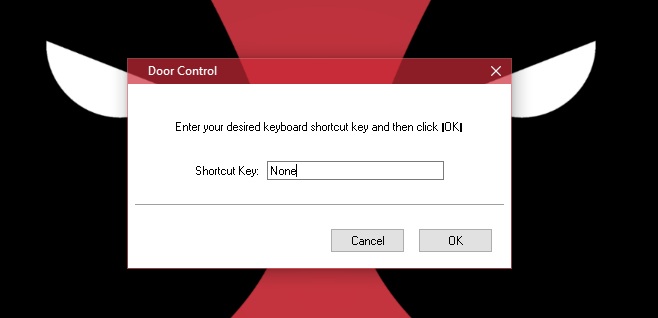
בקרת דלתות טוענת שהיא יכולה גם לסגור את האופטיכונן אך הוא לא יעשה זאת אלא אם כן לכונן עצמו יש את התכונה הזו. חשבו אחורה לתקופה בה הגיעו מערכות סטריאו גדולות עם נגני CD. בדרך כלל היה כפתור פליטה / פתיחה לפתיחת הכונן, אך אם לא השתמשת בלחצן ובמקום זאת פשוט דחפת מעט את המגש, הוא ייסגר. או שתוכל להשתמש בשלט רחוק כדי לסגור אותו. הדבר אינו תקף לגבי הכוננים ברוב המחשבים הניידים, אולם כונן כלשהו אשר ככל הנראה חלק ממכונת מחשב מגדל עשוי להיות בעל יכולת זו. אם יש לך כונן כזה במערכת שלך, דלת בקרה תוכל לסגור את הכונן וגם לפתוח אותו.
הורד בקרת דלתות













הערות